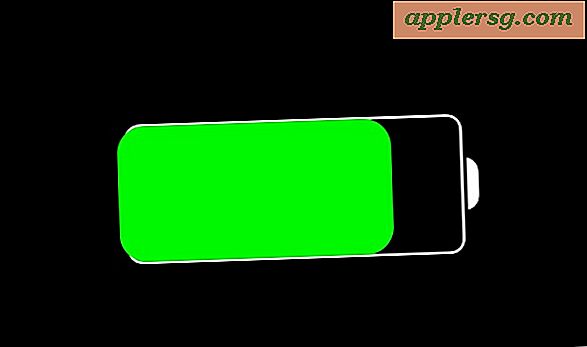Come disattivare un intero sito Web in Chrome

Il browser web Chrome ora ti consente di disattivare completamente qualsiasi sito web. Questo è ottimo se visiti spesso un sito web che spesso ha video di riproduzione automatica o audio di riproduzione automatica che devi costantemente disattivare o trovare e mettere in pausa: una situazione abbastanza comune con molte notizie e siti Web sportivi, poiché puoi disattivare l'audio l'intero sito una volta e non sentirai mai più un altro suono da quel sito web fino a quando il silenziamento è attivo.
I siti web di muting in Chrome funzionano allo stesso modo in Mac OS, Windows e Linux, quindi questo è un trucco compatibile multipiattaforma. L'unico requisito è che tu abbia una versione recente di Chrome, quindi assicurati di aggiornare il browser web se questa funzione non è disponibile.
E sì, questo funziona in concomitanza con la disattivazione del video di riproduzione automatica in Chrome, che ha un ulteriore vantaggio di essere in grado di silenziare un sito anche se il sito ignora l'impostazione di riproduzione automatica di Chrome.
Come disattivare completamente un sito Web completo in Chrome
Vuoi silenziare completamente un intero sito web dal suono o dall'audio? È facile con Chrome:
- Apri Chrome se non lo hai già fatto, quindi visita una pagina Web con audio riprodotto automaticamente o in altro modo (ad esempio, cnn.com o la maggior parte dei siti web di video online)
- Fai clic con il pulsante destro del mouse sulla barra del titolo della finestra o sulla barra delle schede per il sito che riproduce il suono, quindi seleziona "Disattiva sito" dalle opzioni del menu a discesa

Nota questa funzione di silenziamento si applica all'intero sito, non solo alla pagina web specifica che è attivamente aperta.
Ad esempio, se si desidera disattivare l'audio di CNN.com, tutte le future visite a CNN.com, insieme a qualsiasi articolo su CNN.com, verranno disattivate automaticamente.

Puoi silenziare qualsiasi sito in questo modo, anche se attualmente non suona alcun suono.
Se utilizzi molte schede e finestre con Chrome, probabilmente troverai utile trovare rapidamente quale finestra riproduce l'audio in Chrome utilizzando l'indicatore audio.
Come riattivare un sito in Chrome
Puoi disattivare il silenziamento di un sito con la stessa semplicità del silenziamento di un sito:
- Fare clic con il tasto destro del mouse sul sito disattivato e selezionare "Riattiva sito" per interrompere l'audio / video di silenziamento dal sito Web

È possibile silenziare e riattivare rapidamente i siti in questo modo, in base alle proprie esigenze di navigazione. Quindi, se stai navigando di notte e vuoi stare tranquillo, muto, ma se sei durante il giorno e vuoi che i siti web riproducano l'audio a piacimento, riattivare l'audio.
Tieni presente che questa funzione di Mute Site più ampia sembra sostituire la funzione Chrome Mute Tab, sebbene tu possa continuare a disattivare le singole schede in Safari.
Conoscere altri suggerimenti o trucchi utili per mettere a tacere i siti che riproducono l'audio? Condividili nei commenti!